1、首先我们新建一个word文件,然后点击菜单栏中的插入--表格,然后插入3×3的表格,
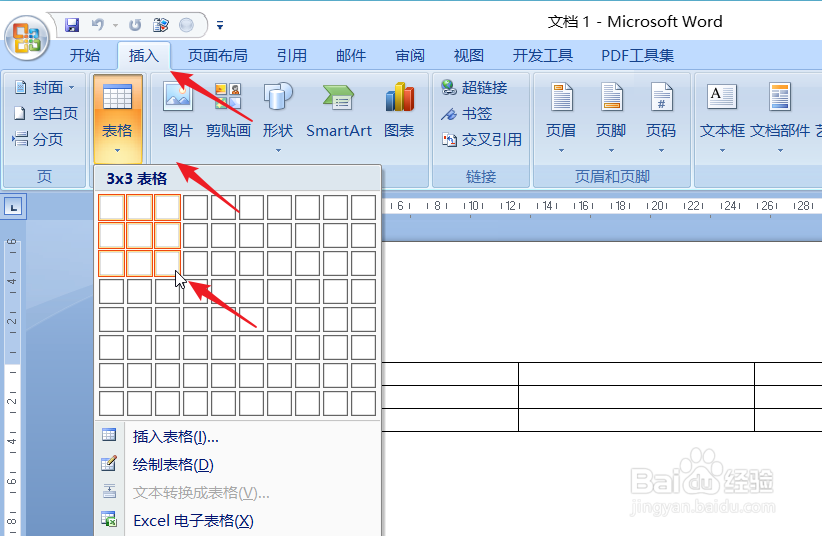
2、拖动鼠标将表格拖动成一个正方形,或者自己需要的长宽合适的长方形,

3、随后如下图所示,我们继续点击菜单栏中的插入,点击图片,在电脑中选择进行九宫格绘制的图片,
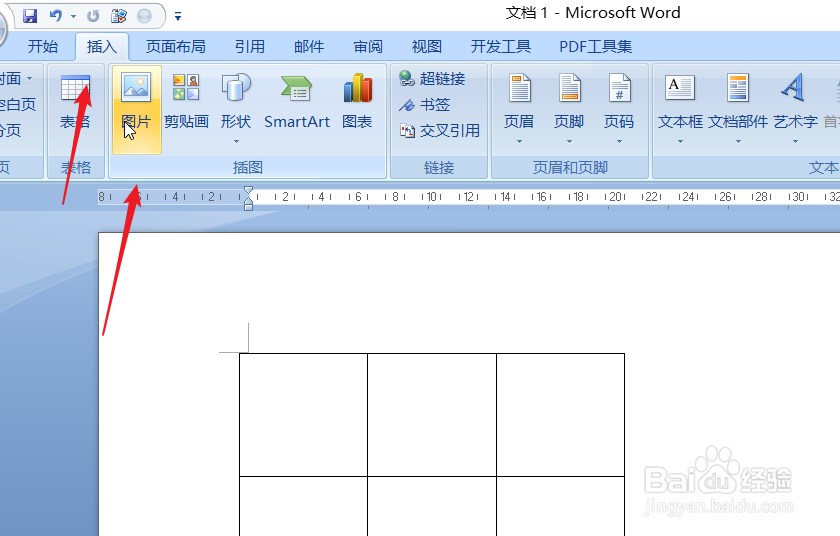
4、图片插入完成之后,点击选定这个图片,然后右击鼠标,点击文字环绕,选择衬于文字下方,

5、再次点击表格,在表格上右击鼠标,点击边框和底纹,进入边框和底纹对话框,

6、随后将边框的颜色修改为白色,宽度0.5或者更多,设置完成之后,点击确定按钮,

7、此时将图片拖动到表格的后面,然后调整图片的大小,最后将两者进行组合,右击保存图片。
